使用以下步骤可以修改元素的特性。
- 在快速访问工具栏上,单击“项目导航器”
 。
。
- 在“构件”选项卡中,找到要修改的元素,单击鼠标右键,然后单击“特性”。
- 修改元素特性:
如果希望... 则... 修改元素的名称 输入新名称。如果已将项目编号作为项目文件名的前缀,则不需要在此处输入前缀。含有前缀的完整名称将显示在“文件名称”下面。 修改元素的说明 单击“说明”设置,修改元素说明,然后单击“确定”。 修改元素类别 从“类别”列表选择一个类别。修改元素类别意味着修改它在项目中的位置。 - 单击“确定”。
此时将显示“项目导航器 - 重新指定项目路径”对话框。
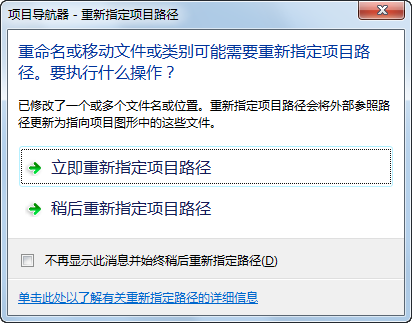
- 更新项目文件:
如果希望... 则... 立即更新所有项目文件 单击“立即重新指定项目路径”。 以后更新所有项目文件 单击“稍后重新指定项目路径”。如果在重新指定路径之前关闭了项目,图形文件会保留在队列中等待更新,并在下次打开“项目重新指定队列路径”对话框时显示在该对话框中。 危险: 为在 AutoCAD Architecture 2010 以前版本中保存的项目重新指定路径时,图形将以新文件格式保存。将无法在 AutoCAD Architecture 2010 以前的版本中打开这些图形。如果将项目与项目标准同步,也将以新文件格式保存项目图形。